인코딩 전 원본 파일정보
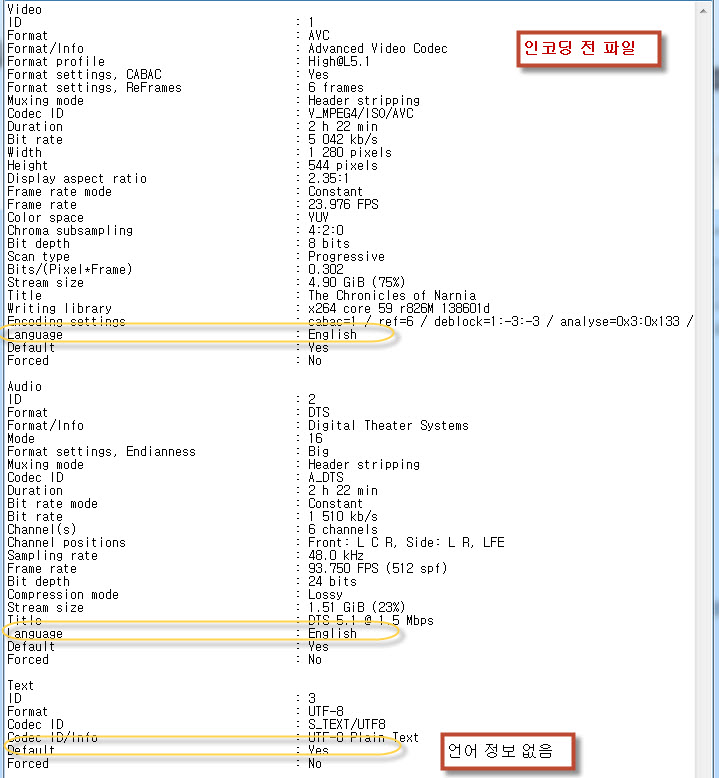
인코딩 후 인코딩된 정보파일
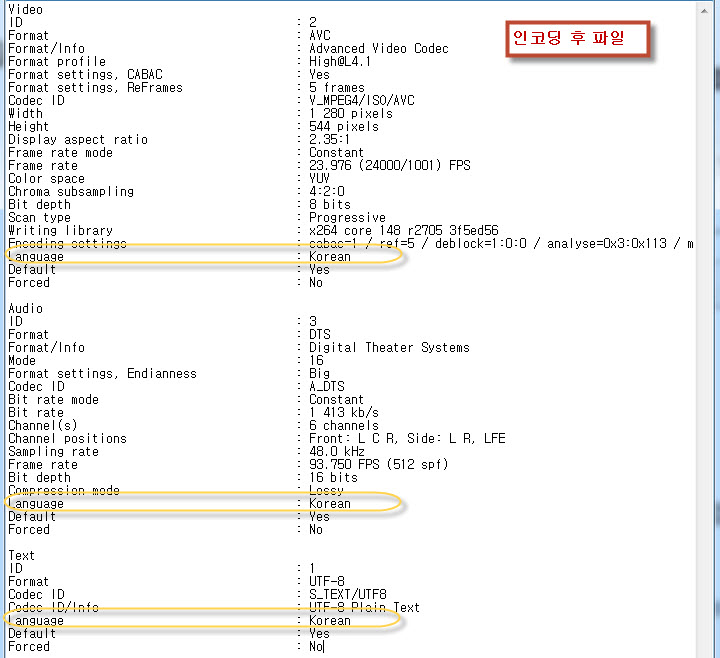
원본파일 에서 내장된 자막 파일을 그대로 복사 하는 기능 및
파일정보까지 수정 가능합니다.
방법은 아주 간단 합니다.
우선 샤나인코더 실행 인코딩 파일 선택 후
인코딩 하고자 하는 자막선택
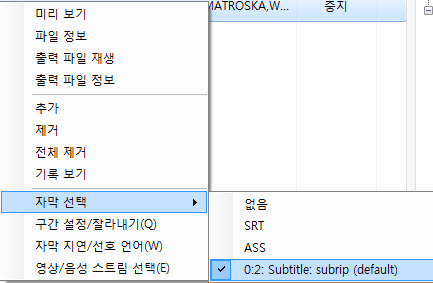
영상 및 오디오 설정
원하시는 영상 크기 및 영상 사이즈 설정 하는곳.
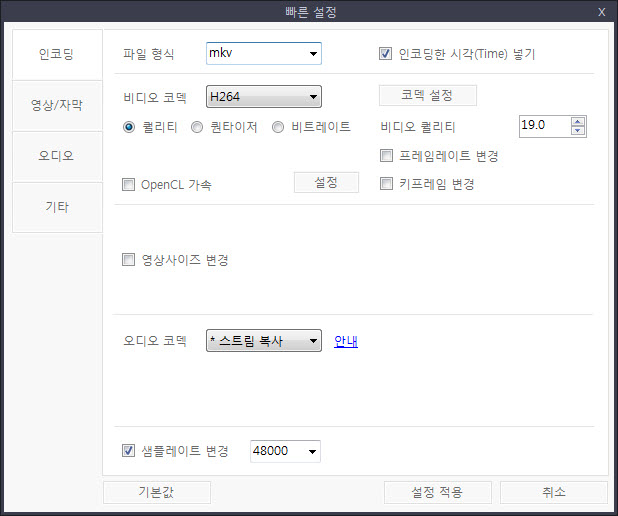
복사할 음성 스트림선택
음성파일여러개 복사 하고 싶으시면 여기서 선택을 해주시면됩니다.
※ 음성파일이 여러개인경우 체크 순서대로 추가 ※
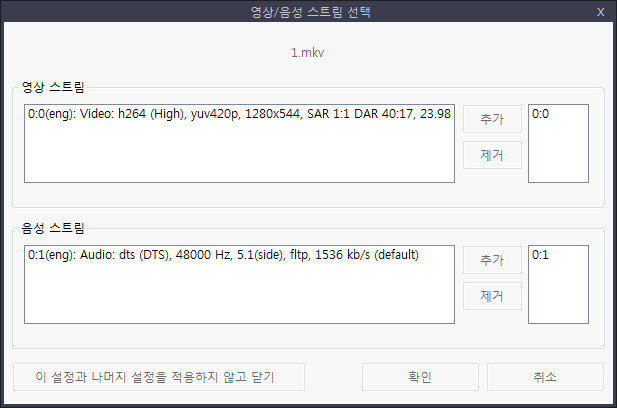
빠른 설정에 영상에 자막입히기 체크 해제

매개변수 선택 하시면 인코딩 설정 란에
-f mkv
-c:v libx264 -preset slow -profile:v high -level 4.1 -tune:v none -crf 19.0
-map_metadata -1 -map_chapters -1
-metadata:s:v:0 language=kor (비디오 - 외국영화의경우 eng (영어) 기타 언어입력)
-metadata:s:a:0 language=kor (오디오 - 외국영화의경우 eng (영어) 기타 언어입력)
-metadata:s:a:1 language=eng (오디오 - 외국영화의경우 eng (해당언어) 기타 언어입력)
-metadata:s:a:2 language=German (오디오 - 외국영화의경우 German (해당언어) 기타 언어입력)
등.
등.
등.
-metadata:s:s:0 language=kor (자 막 - 자막의 언어 기타 언어입력)
-metadata:s:s:0 language=eng (자 막 - 자막의 언어 기타 언어입력)
등.
등.
등.
-timestamp now
-c:a copy -scodec copy -map 0:2
※주의※
이와같이 입력 후
인코딩 하시면됩니다.
인코딩 설정파일 첨부 합니다.

